win10系统“最近使用文件”的关闭方法
时间:2017-11-06 15:54 来源:www.wb321.com 作者:admin浏览:次
win10系统“最近使用文件”的关闭方法
通过“最近使用文件”的功能我们可以查看到我们最近使用的文件,让我们能够快速的打开自己最近使用的文件,虽说它能够给我们带来一定的便利,避免我们查找一些最近使用的文件。但是win10系统中的“最近使用文件”功能一定程度上的会泄露出我们的隐私,其他人可以通过这项功能查看到我们最近使用了什么文件,使用了那些文件夹。为了保证自己的隐私,很多人会想要将“最近使用文件”功能给关闭,win10系统中“最近使用文件”功能确实可以关闭,想要关闭它的朋友,按照下文的内容进行操作即可。
通过“最近使用文件”的功能我们可以查看到我们最近使用的文件,让我们能够快速的打开自己最近使用的文件,虽说它能够给我们带来一定的便利,避免我们查找一些最近使用的文件。但是win10系统中的“最近使用文件”功能一定程度上的会泄露出我们的隐私,其他人可以通过这项功能查看到我们最近使用了什么文件,使用了那些文件夹。为了保证自己的隐私,很多人会想要将“最近使用文件”功能给关闭,win10系统中“最近使用文件”功能确实可以关闭,想要关闭它的朋友,按照下文的内容进行操作即可。
Win10最近使用的文件隐藏方法
1:点击桌面左下角的“Windows”按钮,从其右键菜单中选择“文件资源管理器”项进入。如图所示:
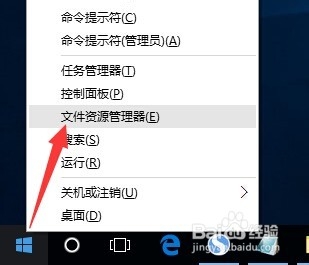
2:待打开“文件资源管理器”界面后,切换到“查看”选项卡,点击右侧的“选项”按钮。如图所示:
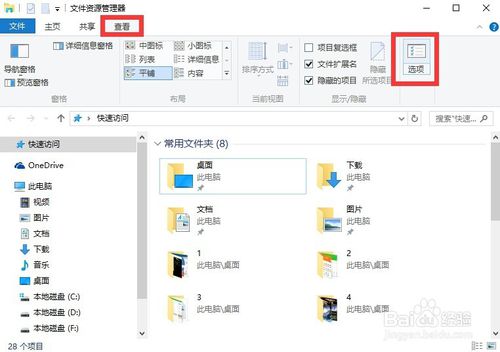
3:此时将打开“文件夹选项”界面,切换到“常规”选项卡,从“隐私”栏目中清除勾选“在‘快速访问’中显示最近使用的文件”和“在‘快速访问’中显示常用文件夹”两个项即可。
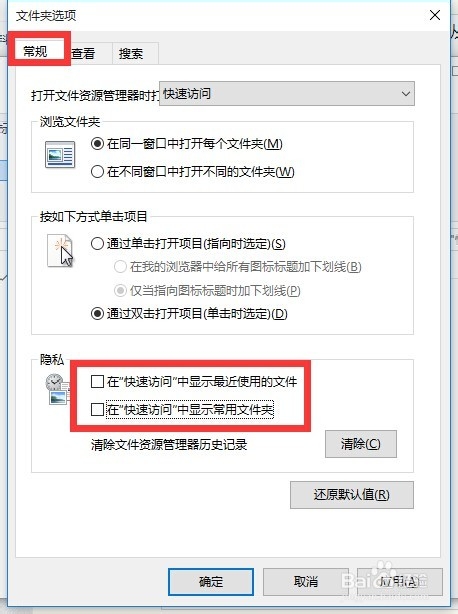
4:同时点击“清除文件管理器历史记录”右侧的“清除”按钮,以便清除当前文件资源管理器中的有关最近使用的文件记录。
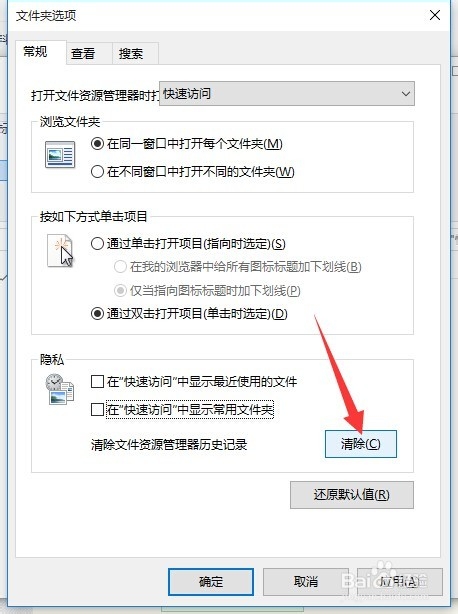
5:当点击“文件夹选项”窗口中的“确定”按钮后,再次返回“文件资源管理器”界面,就会发现“最新使用的文件”列表不见啦。
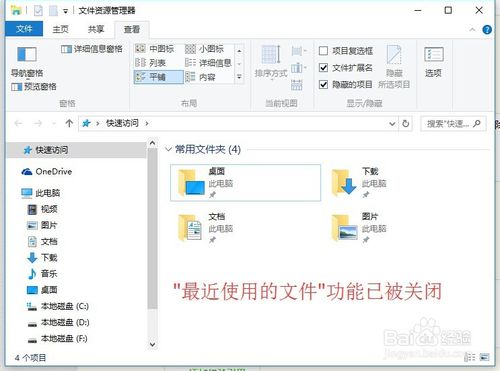
6:同时在“查看”选项卡界面,清除勾选“隐藏的项目”项,可以将隐藏的文件不显示出来,从而进一步保护个人的隐私安全。
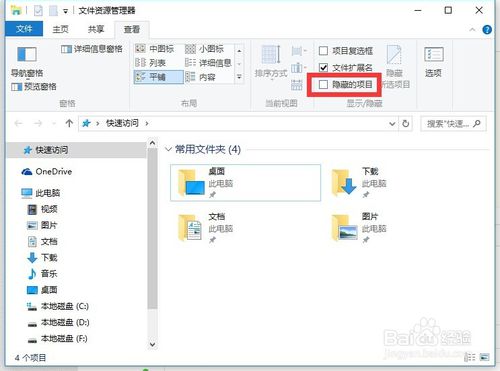
相关推荐:
推荐教程
Win10教程
Win10系统安装教程
Win10系统下载排行
